iOS 4.2 jetzt für das iPhone, iPad und iPod herunter laden
Wer derzeit sein Apple Endgerät mit seinem Rechner verbindet, wird über ein verfügbares Update informiert werden! Apple hat das schon lange erwartete Betriebssystem iOS in der Version 4.2 für die Öffentlichkeit frei gegeben. Das Update erhält laut Apple über 100 neue Erweiterungen und Verbesserungen für das iPhone, iPad und iPod. Vor allem für iPad Nutzer wird das Update interessant sein, da es Multitasking ermöglicht und nun alle Funktionen des iPhones beherrscht.
Hier habe ich Euch die offizielle Liste der Verbesserungen, welche bei Apple beim Start des Downloads angezeigt wird:
iOS 4.2 Software-Update
Dieses Update enthält Verbesserungen, einschließlich:
• AirPrint
– E-Mail, Fotos, Webseiten und mehr direkt auf mit AirPrint kompatiblen Druckern im WLAN drucken
• AirPlay
– Videos, Musik und Fotos drahtlos an Apple TV streamen
– Musik drahtlos an mit AirPlay kompatible Lautsprecher und Empfänger (z. B. AirPort Express) streamen
• Verbesserungen bei FaceTime
– Anrufe über die Sprachsteuerung starten
– Anrufe aus einer SMS-Konversation starten
– Unterstützung für Bluetooth-Zubehör
• Text auf einer Webseite in Safari suchen
• Neue Schrifteinstellungen für Notizen verfügbar
• Neue Klingeltöne für SMS/MMS sowie benutzerdefinierte Töne für Kontakte
• Zusätzliche Einschränkungen (Kindersicherung) verfügbar für:
– Accounteinstellungen
– Löschen von Apps
– Game Center-Freunde
– Einstellungen der Ortungsdienste
• Importieren von .ics-Dateien in Kalender
• Fehlerbehebungen, einschließlich:
– Eliminieren von Störgeräuschen, die gelegentlich bei Audioaufnahmen mit dem iPod touch (4. Generation) auftraten
– Verbesserte Audiowiedergabe auf Stereoanlagen im Auto über USBMit diesem Software-Update kompatible Produkte:
• iPhone 4
• iPhone 3GS
• iPhone 3G
• iPod touch 2. Generation oder neueriOS 4.2 Software-Update für das iPad
Dieses Update enthält über 100 neue Funktionen für das iPad, einschließlich Unterstützung für Multitasking, Ordner, gemeinsamer Posteingang, Game Center, AirPrint, AirPlay und viele Systemverbesserungen. Das Update wird allen iPad-Benutzern dringend empfohlen.
iOS 4.2 für iPad enthält Folgendes:• Multitasking-Unterstützung für Apps von Drittanbietern
– Multitasking-Benutzeroberfläche zum schnellen Wechsel zwischen Apps sowie zum Steuern der Bildschirmhelligkeit, Wiedergabe, Ausrichtungssperre und zum Verwalten von Druckaufträgen
– Unterstützung für das Ausführen von Audio-Apps im Hintergrund
– Anrufe mit VoIP-Apps können im Hintergrund und im Ruhezustand empfangen und getätigt werden
– Standortverfolgung und Ausführen von Aktionen durch Apps im Hintergrund
– Alarme und Nachrichten können über Push- und lokale Benachrichtigungen in Apps geladen werden
– Apps können Aufgaben im Hintergrund ausführen
• Ordner zum besseren Organisieren und Zugreifen auf Apps
• Verbesserungen bei Mail
– Im gemeinsamen Posteingang werden E-Mails von allen Accounts angezeigt
– Schneller Wechsel zwischen Posteingängen ermöglicht schnellen Zugriff auf mehrere E-Mail-Accounts
– E-Mail-Verlauf zur Ansicht von mehreren E-Mails in derselben Konversation
– Importieren von .ics-Dateien in Kalender
– Anhänge können mit kompatiblen Apps von Drittanbietern geöffnet werden
– Suchergebnisse können abgelegt oder gelöscht werden
– Option zur Auswahl der Größe von Fotoanhängen
– Nachrichten im Postausgang können bearbeitet und gelöscht werden
• Game Center
– Kontaktanfragen senden und empfangen
– Freunde zu Mehrspieler-Spielen im Internet einladen
– Per Auto-Match Mehrspieler-Spiele mit anderen Spielern spielen
– Bestenliste und Leistungen anzeigen
– Spielempfehlungen von Freunden erhalten
• AirPrint
– E-Mail, Fotos, Webseiten und mehr direkt auf mit AirPrint kompatiblen Druckern im WLAN drucken
• AirPlay
– Videos, Musik und Fotos drahtlos an Apple TV streamen
– Musik drahtlos an für AirPlay aktivierte Lautsprecher und Empfänger (z. B. AirPort Express) streamen
• Text auf Webseiten in Safari suchen
• Mit Spotlight im Internet und bei Wikipedia suchen
• Bei der Websuche werden Vorschläge und die letzten Suchvorgänge angezeigt
• Unterstützung für das Ausleihen von Fernsehsendungen mit iTunes
• Erstellen und Bearbeiten von iTunes-Wiedergabelisten auf dem Gerät
• Unterstützung für das Verschenken von Apps über iTunes
• Drahtloses Senden und Akzeptieren von Kalendereinladungen über unterstützte CalDAV-Server
• Unterstützung für MobileMe-Kalenderfreigaben
• Verbesserter Datenschutz bei den Ortungsdiensten
– Ein Symbol in der Statusleiste zeigt an, wenn die Ortungsdienste verwendet werden
– Ortungsdienste können für jede App einzeln aktiviert und deaktiviert werden
– Anzeige, welche Apps in den letzten 24 Stunden Ihren Standort abgefragt haben
• Zusätzliche Einschränkungen (Kindersicherung), um
– das Hinzufügen von Freunden im Game Center und das Löschen von Apps zu verhindern
– Änderungen bei den Einstellungen für Accounts und Ortungsdienste zu beschränken
• Neue Sprachen, Lexika und Tastaturen
• Neue Schriften für Notizen verfügbar
• Drahtloses Synchronisieren von Notizen über IMAP-basierte E-Mail-Accounts
• Automatische Rechtschreibprüfung
• Ausschalten von Hintergrundgeräuschen mithilfe des Stummschalters an der Seite des iPad
• Unterstützung für Bluetooth AVRCP
• Dauerhafte WiFi-Verbindung für den Empfang von Push-Benachrichtigungen
• Unterstützung für Bluetooth-Braille-Displays und internationale Braille-Display-Tabellen, Steuerung von VoiceOver mithilfe einer externen Tastatur und andere Optimierungen bei den Bedienungshilfen
• Drahtlose Bereitstellung der Updates der Netzbetreiber-Einstellungen für iPad WiFi + 3G
• Verbesserte Unterstützung für den Einsatz in Unternehmen
– Unterstützung für Mobile Device Management-Lösungen von Drittanbietern
– Ermöglicht drahtlose Verteilung firmenweiter Anwendungen
– Kompatibilität mit Exchange Server 2010
– Unterstützung für Juniper Junos Pulse- und Cisco AnyConnect SSL VPN-Apps (verfügbar vom App Store)
• Mehr als 1.500 neue Entwickler-APIs
• FehlerbehebungenMit diesem Software-Update kompatible Produkte:
• iPad
• iPad WiFi + 3GNicht alle Verbesserungen sind auf allen Modellen verfügbar. Weitere Informationen finden Sie unter:
http://www.apple.com/de/ipodtouch/software-update/
Für alle Nutzer eines Jailbreaks – ein Jailbreak für iOS 4.2 ist schon verfügbar und habe ich schon selbst beim Golden Master angewendet! Ich empfehle jedoch Nutzern welche derzeit einen Jailbreak am iPhone oder iPad nutzen noch nicht das Update zu tätigen. Da ein stabiler Jailbreak derzeit noch nicht für die breite Masse verfügbar ist.
Tags:
- iOS 4 2 1 Profil Download
- ausrichtungssperre beim nokia lumia 920?
- ics-dateien auf ipad
- Ios runter laden
- ios 4 2 software update download
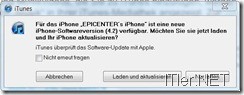

Hallo, wie lange wird der JB dauern!! Ich habe die neue Version auf mein iPhone 4 ich kann es kaum erwarten..
Danke lg